Como transferir dados para o iPhone 12: um guia completo
A Apple anunciou uma linha de iPhones com quatro novos dispositivos em 2022. A série é chamada de série iPhone 12 que possui quatro aparelhos de diferentes tamanhos e faixas de preço. A série iPhone 12 inclui iPhone 12, iPhone 12 Mini, iPhone 12 Pro e iPhone 12 Pro Max. Estes são os primeiros dispositivos 5G da empresa. Eles certamente deram um passo no futuro da tecnologia com a série 12.

O aparelho é considerado mais leve que o iPhone SE lançado em 2022. O iPhone 12 Pro Max possui um excelente sistema de câmeras para processamento de imagens de alta qualidade. Além disso, a introdução do A14 SoC encorajou o desempenho excepcional de todos os quatro modelos. Cada um dos modelos da série é protegido com recursos adequados e novos recursos. Vamos dar uma olhada nas especificações relevantes e no preço do iPhone 12.
Parte 1: Especificações do Apple iPhone 12 Series

Para mencionar as especificações da série iPhone 12, esses modelos são protegidos com um SoC da Apple A14 Bionic. Todos os 4 consistem em DRAM. As telas desses smartphones são bastante satisfatórias.
Exibição: O iPhone 12 Mini e o iPhone12 têm uma tela de 5.42′ OLED (2340 x 1080) e 6.06′ OLED (2532 x 1170). Por outro lado, o magnífico iPhone 12 Pro tem uma tela de 6.06′ OLED (2532 x 1170) e 6.68′ OLED (2778×1284).
Tamanho e pesos: O tamanho em relação à altura, largura e profundidade do iPhone 12 e do iPhone 12 pro são os mesmos em 146.7 mm, 71.5 mm, 7.4 mm. Além disso, o iPhone Mini tem uma largura de altura e profundidade de 131.5 mm, 64.2 mm e 7.4 mm. O iPhone 13 Pro max tem 160.8 mm de altura, 78.1 mm de largura e 7.4 mm de profundidade. Enquanto o iPhone Mini pesa o mais leve com 135g, o iPhone 12 max pesa o mais pesado (228g). Tanto o iPhone 12 quanto o iPhone 12 Pro permanecem em 164g e 189g, respectivamente.
Carregamento sem fio: Cada um dos modelos da série iPhone 12 suporta carregamento sem fio MagSafe de até 15 W. Eles também são compatíveis com Qi (7.5 W). Agora, chegando à qualidade da câmera, todos os quatro modelos são protegidos com uma câmera frontal de 12 MP f/2.2. 12mm eq. f/12, OIS Óptico. O iPhone 12 Pro Max vem com a câmera principal de 12 MP 1.4µm, 26mm eq. f/1.6.
Câmera: A câmera telefoto de alta qualidade do iPhone 12 Pro é de 12 MP, 52 mm eq. f/2.0 OIS. Para iPhone 12 Pro Max é de 12 MP, 65mm eq. f/2.2 OIS. Todo o modelo da série iPhone possui uma câmera ultra-wide de 12 MP 13mm eq. f/2.4. O recurso de resistência a respingos, água e poeira com IP68 por até 6m e 30 minutos mantém o telefone durável.
Os dispositivos da série iPhone suportam dual-SIM com nano-SIM e eSIM. Tanto o iPhone 12 Mini quanto o iPhone 12 vêm em capacidades de armazenamento distintas, como 64 GB, 128 GB e 256 FB. O iPhone 12 Pro e Pro Max estão disponíveis no armazenamento de 128 GB, 256 GB e 512 GB.
Parte 2: Transferir dados antigos do iPhone para o iPhone 12
Sabemos que a emoção de comprar um novo iPhone é real. No entanto, é importante fazer uma coisa antes de pular para a qualidade da câmera. E isso é transferência de dados. Você não quer que seus dados antigos do telefone desapareçam com o dispositivo antigo, não é? Esperamos que não. Aqui estão algumas das táticas pelas quais você pode transferir os dados antigos do iPhone para o novo iPhone 12
2.1 Através do iCloud
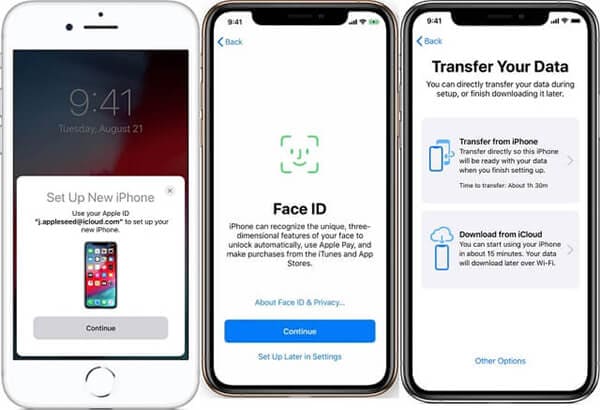
Antes de transferir, certifique-se de que seus dados tenham um backup. Para isso, conecte o iPhone antigo com o WiFi e vá em ‘Configurações’. Em seguida, toque no seu nome e depois em ‘iCloud’. Em seguida, selecione a opção ‘Fazer backup agora’ e aguarde a conclusão do processo. Após concluir o backup, siga as etapas abaixo.
– Primeiro, ligue o novo dispositivo para ver a tela ‘Olá’. Agora, siga as instruções que aparecem na tela. Depois de notar a tela WiFi, toque em uma rede WiFi para entrar. Continue seguindo as etapas até que a tela ‘Aplicativos e dados’ apareça. Toque em ‘Restaurar do iCloud.’
– Faça login no seu iCloud com credenciais relevantes, como ID Apple e senha. Escolha um backup, mas certifique-se de verificar a data e o tamanho.
Se você comprou conteúdo do iTunes ou da App Store com vários IDs, faça login com essas contas também.
– O processo de restauração será iniciado. Certifique-se de estar conectado e aguarde até que o processo seja concluído com sucesso. Depois de concluído, continue com as outras etapas para concluir o processo de configuração com êxito.
2.2 Através do iTunes ou Finder

Comece com o processo de backup abrindo o iTunes. Agora, conecte seu iPhone ao PC. Depois de conectado, escolha seu iPhone na barra de ferramentas superior. Para transferir os dados relacionados à Saúde e Atividade/senhas salvas, escolha a opção ‘Criptografar backup’. Em seguida, insira uma senha e clique em ‘Fazer backup agora’.
Para transferir os dados pelo iTunes ou Finder, inicie seu novo dispositivo. Quando a tela ‘Olá’ aparecer, siga as instruções que aparecem na tela. Assim que você notar a ‘Tela de aplicativos e dados’, toque em ‘Restaurar do Mac ou PC’. Conecte o novo dispositivo ao PC/Mac e abra a janela do iTunes/Finder. Quando o nome do seu dispositivo estiver visível na tela, toque nele.
Selecione ‘Restaurar Backup’ para escolher um ‘Backup’. Certifique-se de que o tamanho e os dados sejam precisos. Para restaurar de um backup criptografado, insira a senha. O processo de restauração será iniciado. Agora, aguarde a conclusão de todo o processo e, em seguida, passe para as etapas de configuração restantes.
Parte 3: Transferir dados do Android para o iPhone 12
Os métodos mencionados acima podem ser demorados. Nesse caso, é melhor optar por um processo simples que não exija muito trabalho. Por exemplo, DrFoneTool – Transferência de telefone all é um aplicativo de troca de telefone eficiente e fácil de usar.
Como o nome indica, este aplicativo pode ajudá-lo a transferir dados do iPhone 12 em poucos minutos. Desenvolvedores experientes o desenvolvem para usuários de iOS e Android. Assim, você pode transferir dados de qualquer um dos dispositivos para o novo iPhone 12.

Com o Dr. Fone, você pode migrar 13 arquivos de tamanhos distintos para o novo iPhone 12. Aqui está um vislumbre dos arquivos abaixo
Contato, foto, vídeos, correio de voz, papel de parede, calendário e muito mais
Para transferir dados através do Dr. Fone, siga os passos mencionados abaixo.
– Primeiro, conecte o dispositivo antigo e o novo iPhone 12 ao seu PC/Mac com USB.
– Agora, inicie o Dr. Fone – Phone Transfer e selecione o aplicativo
– Assim que o aplicativo for iniciado, você notará um dispositivo detectado como fonte. Da mesma forma, outros dispositivos serão detectados como destinos. Em seguida, você terá a opção de inverter a origem e o destino. Para isso, clique na opção ‘Flip’.
– Após selecionar o status do dispositivo, marque as caixas de seleção ao lado dos arquivos para transferência. Uma vez feito, toque no botão ‘Iniciar transferência’ que aparece na tela.
Você pode selecionar ‘Limpar dados antes de copiar’ para excluir os dados do dispositivo de destino antes de transferir. Vai acelerar todo o processo.
Conclusão
Espero que você tenha uma ideia clara de como transferir dados para o iPhone 12. Dr. Fone – Transferência de telefone é um dos melhores nomes para recuperação de dados e transferência de dados entre dispositivos. Eles têm produtos distintos distintos que são eficientes e úteis para os usuários. Uma das melhores coisas sobre o aplicativo é que você pode transferir os dados independentemente do sistema operacional móvel. Seja um dispositivo iOS ou Android, siga as etapas fornecidas acima e pronto. O processo de transferência de dados do iPhone 12 é rápido, fácil e requer menos esforço.
Artigos Mais Recentes